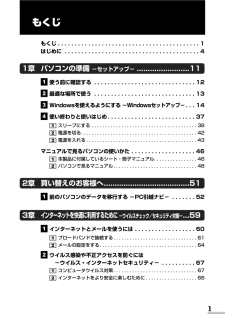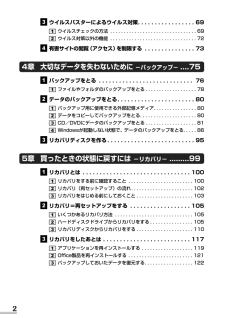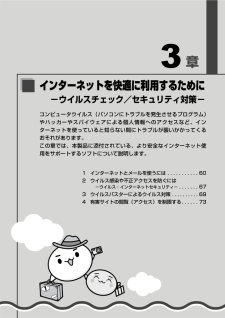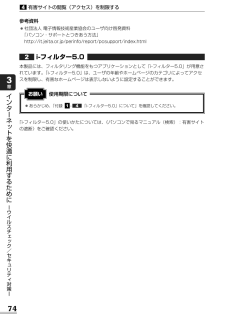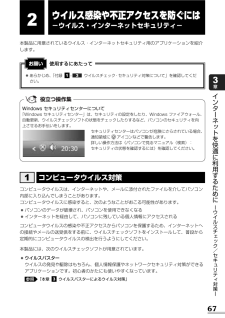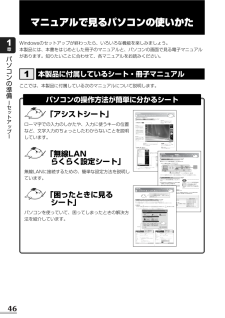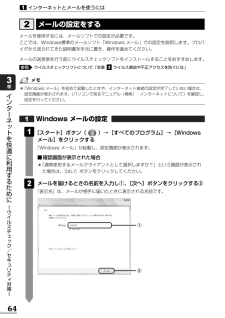Q&A
取扱説明書・マニュアル (文書検索対応分のみ)
"アクセス"2 件の検索結果
"アクセス"17 件の検索結果
全般
質問者が納得IE以外のブラウザを試したら良いと思います。FirefoxやGoogle Chrome など。
5137日前view172
全般
質問者が納得東芝の2008年モデルTX/65Gは無線内蔵型ですから、USBスチックは必要がありません。差し込んだ形跡があるなら、Windowsのパソコンには無線アダプターを同時に2個以上差し込む事は出来ませんから、元々、内蔵型の場合は無線スイッチをOFFにして、以前使っていた無線アダプターがあれば削除してください。PA-WR8100Nの管理画面をパソコンにて表示して、アクセスポイントを拾ってください。次に接続へ進んで、暗号化キーを求められるので、所定の暗号化キーを打ち込むとどうでしたか。ダメな時は手動設定してください。...
5782日前view94
1もくじもくじ . . . . . . . . . . . . . . . . . . . . . . . . . . . . . . . . . . . . . . . . . . 1はじめに . . . . . . . . . . . . . . . . . . . . . . . . . . . . . . . . . . . . . . . . 4使う前に確認する . . . . . . . . . . . . . . . . . . . . . . . . . . . . . . 12最適な場所で使う . . . . . . . . . . . . . . . . . . . . . . . . . . . . . . 13Windowsを使えるようにする-Windowsセットアップ- . . . 14使い終わりと使いはじめ. . . . . . . . . . . . . . . . . . . . . . . . . . 37スリープにする . . . . . . . . . . . . . . . . . . . . . . . . . . . . . . . . . . . . ...
2ウイルスバスターによるウイルス対策. . . . . . . . . . . . . . . . . 69ウイルスチェックの方法 . . . . . . . . . . . . . . . . . . . . . . . . . . . . . . . . 69ウイルス対策以外の機能 . . . . . . . . . . . . . . . . . . . . . . . . . . . . . . . . 72有害サイトの閲覧(アクセス)を制限する. . . . . . . . . . . . . . . 73バックアップをとる . . . . . . . . . . . . . . . . . . . . . . . . . . . . 76ファイルやフォルダのバックアップをとる . . . . . . . . . . . . . . . . . . . 78データのバックアップをとる. . . . . . . . . . . . . . . . . . . . . . . 80バックアップ用に使用できる外部記憶メディア. . . . . . . . . . . . . . . . 80データ...
102リカバリとは1買 たときの状態に戻すには リカバリ 5章リカバリをする場合は、次のような流れで作業を行ってください。リカバリ(再セットアップ)の流れ2バックアップをとる「4章 大切なデータを失わないために」参照リカバリ(再セットアップ)「本章 リカバリ=再セットアップをする」2参照Office Personal 2007*1(Word、Excelなど)、Office PowerPoint 2007*2のインストール「本章 - Office製品を再インストールする」23参照インターネットの設定《パソコンで見るマニュアル(検索):インターネットについて》参照ウイルス対策ソフトの設定と更新「3章 ウイルス感染や不正アクセスを防ぐには」2参照Windows Update《パソコンで見るマニュアル(検索):Windowsを最新の状態にする》参照データの復元やメールの設定「本章 -バックアップしておいたデータを復元する」33参照*1 Office搭載モデルの場合*2 PowerPoint搭載モデルの場合
60インタ ネ トを快適に利用するために ウイルスチ ク/セキ リテ 対策 3章1インターネットとメールを使うにはホームページの閲覧やメールのやり取りをするには、ケーブルの接続や設定が必要です。■準備■プロバイダに加入するプロバイダとはインターネット接続の窓口となる会社のことです。会社によって使用料金やサービス内容が異なります。使用できるまでに数日かかる場合があります。■ブラウザソフトを用意する標準装備の「Microsoft Internet Explorer」でホームページの閲覧ができます。■ケーブルを用意する使用するLANケーブルは本製品には付属していません。市販のLANケーブルを購入してください。■メールソフトを用意する標準装備の「Windows メール」でメールのやり取りができます。インターネットやメールに添付されたファイルでコンピュータウイルスに感染する場合があります。コンピュータウイルスに感染してしまうと、パソコンのデータが破壊され、パソコンが使用できなくなることがありますので、インターネット接続やメールのやり取りをする前に、ウイルスチェックソフトの設定をしてください。ウイルスチェックソフトにつ...
35Windowsを使えるようにする-Windowsセットアップ-3パソコンの準備 セ トア プ 1章「dynabookランチャー」デスクトップのガジェットに表示されています。役立つ操作集 インターネット接続の設定が済んでいる場合は、「あなたのdynabook.com」、「東芝PC電話サポート予約サービス」、「遠隔支援サービス」、「PC i-repairサービス」 、「訪問サポート」の説明画面上でクリックすると、該当のホームページへアクセスします。●dynabookランチャーをガジェットから切り離して、dynabookランチャーの各アイコンを一覧表示することができます。次の手順で行います。①dynabookランチャー上で右クリックし、表示されたメニューから[サイドバーから切り離す]をクリックするインターネット接続の設定が済んでいる場合、画面右上の()をクリックすると、[サポート情報]にはdynabook.comの最新情報が、[メールマガジン]にはdynabook.com.magazine最新号などが表示されます。知りたい情報の項目をクリックしてください。便利な機能のアイコンが次々に表示されます。クリックすると...
3章インターネットを快適に利用するために-ウイルスチェック/セキュリティ対策 -コンピュータウイルス(パソコンにトラブルを発生させるプログラム)やハッカーやスパイウェアによる個人情報へのアクセスなど、インターネットを使っていると知らない間にトラブルが襲いかかってくるおそれがあります。この章では、本製品に添付されている、より安全なインターネット使用をサポートするソフトについて説明します。1インターネットとメールを使うには. . . . . . . . . . . 602ウイルス感染や不正アクセスを防ぐには-ウイルス・インターネットセキュリティ- . . . . . . . 673ウイルスバスターによるウイルス対策 . . . . . . . . . . 694有害サイトの閲覧(アクセス)を制限する. . . . . . 73
74インタ ネ トを快適に利用するために ウイルスチ ク/セキ リテ 対策 3章74有害サイトの閲覧(アクセス)を制限する4使用期限についてお願い●あらかじめ、「付録 - 「i-フィルター5.0」について」を確認してください。41「i-フィルター5.0」の使いかたについては、 《パソコンで見るマニュアル(検索):有害サイトの遮断》をご確認ください。参考資料●社団法人 電子情報技術産業協会のユーザ向け啓発資料「パソコン・サポートとつきあう方法」http://it.jeita.or.jp/perinfo/report/pcsupport/index.htmli-フィルター5.0本製品には、フィルタリング機能をもつアプリケーションとして「i-フィルター5.0」が用意されています。「i-フィルター5.0」は、ユーザの年齢やホームページのカテゴリによってアクセスを制限し、有害なホームページは表示しないように設定することができます。2
67インタ ネ トを快適に利用するために ウイルスチ ク/セキ リテ 対策 3章2ウイルス感染や不正アクセスを防ぐには-ウイルス・インターネットセキュリティ-本製品に用意されているウイルス・インターネットセキュリティ用のアプリケーションを紹介します。使用するにあたってお願い●あらかじめ、「付録 - ウイルスチェック・セキュリティ対策について」を確認してください。31Windows セキュリティセンターについて「Windows セキュリティセンター」は、セキュリティの設定をしたり、Windows ファイアウォール、自動更新、ウイルスチェックソフトの状態をチェックしたりするなど、パソコンのセキュリティを向上させるお手伝いをします。セキュリティセンターはパソコンが危険にさらされている場合、通知領域に アイコンなどで警告します。詳しい操作方法は《パソコンで見るマニュアル(検索):セキュリティの状態を確認するには》を確認してください。役立つ操作集 コンピュータウイルスは、インターネットや、メールに添付されたファイルを介してパソコン内部に入り込んでしまうことがあります。コンピュータウイルスに感染すると、次のようなことが...
46パソコンの準備 セ トア プ 1章マニュアルで見るパソコンの使いかたWindowsのセットアップが終わったら、いろいろな機能を楽しみましょう。本製品には、本書をはじめとした冊子のマニュアルと、パソコンの画面で見る電子マニュアルがあります。知りたいことに合わせて、各マニュアルをお読みください。ここでは、本製品に付属している次のマニュアルについて説明します。本製品に付属しているシート・冊子マニュアル1「アシストシート」ローマ字での入力のしかたや、入力に使うキーの位置など、文字入力のちょっとしたわからないことを説明しています。「無線LANらくらく設定シート」無線LANに接続するための、簡単な設定方法を説明しています。「困ったときに見るシート」パソコンを使っていて、困ってしまったときの解決方法を紹介しています。パソコンの操作方法が簡単に分かるシート保存したファイルなどを 開くときにクリックします。 アプリケーションを起動するときにクリックします。 最近使ったアプリケーションが表示されます。 パソコンの使用を中断するときにクリックし、 パソコンをスリープにします。 スリープ機能の詳細については、 『準備しよう』を参...
メールを使用するには、メールソフトでの設定が必要です。ここでは、Windows標準のメールソフト「Windows メール」での設定を説明します。プロバイダから送られてきた説明書を手元に置き、操作を進めてください。メールの送受信を行う前にウイルスチェックソフトをインストールすることをおすすめします。ウイルスチェックソフトについて「本章 ウイルス感染や不正アクセスを防ぐには」2参照メールの設定をする2●「Windows メール」を初めて起動したときや、インターネット接続の設定が完了していない場合は、設定画面が表示されます。《パソコンで見るマニュアル(検索):インターネットについて》を確認し、設定を行ってください。64インターネットとメールを使うには1インタ ネ トを快適に利用するために ウイルスチ ク/セキ リテ 対策 3章Windows メールの設定[スタート]ボタン( )→[すべてのプログラム]→[Windowsメール]をクリックする「Windows メール」が起動し、設定画面が表示されます。■確認画面が表示された場合●「通常使用するメールクライアントとして選択しますか?」という画面が表示された場合は、[は...
- 1
- 1
- 2